פרסומת
הגמישות של ה- Raspberry Pi אינה יודעת גבולות, ובדיוק כשאתה חושב שהשגת הכל אפשרי, משהו אחר מגיע. זה יכול להיות בזכות רעיון נהדר שהיה לך או למישהו אחר, או בהשראת פיסת חומרת הרחבה חדשה שיצאה לאחרונה למכשיר.
אחד מהראשונים הרחבות שכדאי לקנות עבור פטל פי חמש הרחבות נהדרות של פטל פי שהופכות את זה ליעיל עוד יותרPi פטל שלך הוא רב תכליתי ולעיתים מדהים, אבל האם אתה רותם את מלוא העוצמה של הקופסה הקטנה ההיא? הפעל את ה- Pi שלך עם 5 הרחבות אלה! קרא עוד הוא מודול המצלמה. בעזרת מחבר ייעודי ניתן להשתמש במצלמה למגוון משימות. בואו נסתכל עליהם.
ראשית: הפעל את המצלמה
התחל בכך שתוודא שחיברת את מצלמת ה- Raspberry Pi למחשב המיני. בשלב הבא, אתחל את המכשיר והיכנס (אנו מניחים שאתה משתמש במכשיר ברירת מחדל Raspberry Pi OS, Raspbian בצע אופטימיזציה של כוח ה- Pi פטל שלך עם Raspbianכיאה לאדם עם יותר מדי טק על הידיים, שיחקתי לאחרונה עם ה- Raspberry Pi שלי, קבעתי את התצורה של המכשיר כך שיעבוד במלוא הפוטנציאל שלו. הוא ממשיך לפעול כ ... קרא עוד ). בשורת הפקודה, הזן
sudo raspi-configבתפריט בחר אפשר מצלמה.
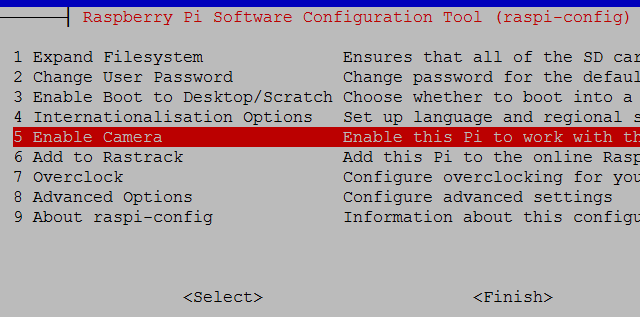
מכאן, בחר אפשר, לאחר מכן סיים ו כן לאתחל מחדש.
צלם תמונה
כאשר ה- Pi שלך מופעל מחדש, התחבר שוב ובכניסה הפקודה
raspistill –o image.jpgפעולה זו תצלם את התמונה הראשונה שתוכלו להציג ב- GUI. אם אינך משתמש כבר בטרמינל מה- GUI, עליך לעבור לזה באמצעות הפקודה
התחלהניתן להפעיל פקודות עוקבות בטרמינל, והתוצאות נבדקות במנהל הקבצים Raspbian. אתה יכול לצלם כמה שיותר תמונות עם פקודה זו, אך שים לב ששם הקובץ, image.jpg, יהיה צורך לשנות עם כל איטרציה של הפקודה, כדי להימנע מחלוקה של תמונה קודמת.
בואו נתקדם מעט יותר ונורה לפי לצלם תמונה מתוזמנת על ידי לחיצה על מקש אחד.
התחל בהתקנת תומך Python למצלמה.
sudo apt - לקבל התקנת python-picamera python3-picameraלאחר סיום, הזן
sudo סרק &זה יתחיל את סביבת הפייתון. פייתון צץ באופן קבוע במדריכי Raspberry Pi, והיא שפה קלה להפליא להתמודד איתה. לעזרה נוספת בנושא אנו ממליצים שתבדוק את שלנו חמישה אתרים הטובים ביותר ללימוד פייתון חמשת האתרים הטובים ביותר ללימוד תכנות פייתוןרוצים ללמוד תכנות פייתון? להלן הדרכים הטובות ביותר ללמוד Python באופן מקוון, שרבים מהם לגמרי בחינם. קרא עוד , ולבקר Lynda.com אם אתה מעוניין להמשיך את כישורי הפייתון שלך.
לך ל קובץ> חלון חדש לפתיחת עורך טקסט ולהזין את הקוד הבא:
יבוא זמן יבוא. PiCamera () כמצלמה: camera.start_preview () time.sleep (0) camera.capture ('/ home / pi / Desktop / image.jpg') camera.stop_preview ()להשתמש קובץ> שמור כדי לשמור את העבודה שלך, לקרוא לזה משהו כמו timedsnap.py. כשתהיה מוכן להריץ את התסריט, עבור אל הפעלה> הפעלת מודול, או פשוט הקש F5.
אנו יכולים להשתמש בסקריפט זהה - עם כמה שינויים - כדי להשתמש במודול המצלמה Raspberry Pi לפרויקטים אחרים.
מצלמת PiCamera עם טיימר

ניתן לעשות שימוש חוזר באותו תסריט עם ציוץ קטן ליצירת מצלמה עם ספירה לאחור מתוזמנת, יתרון עצום עבור כל החוטפים שאובססיביים על ידי האני. בואו נודה בזה, זה פטל פי, כך שבטח תוכלו למצוא דרך להעלות את המארז והמצלמה על מקל Selfie ולצאת איתו בציבור.
כדי להוסיף ספירה לאחור של 5 שניות, שנה את הקו
time.sleep (0)ל
זמן. שינה (5)כשתסיים, זכור לשמור ולחץ על F5 כדי להתחיל בספירה לאחור. תגיד צ'יז!"
הקלט וידיאו עם מצלמת ה- Raspberry Pi שלך
צילום סטילס זה דבר אחד, אבל מה עם הווידיאו? ממש כמו במצלמת סמארטפון או במצלמת רשת שולחנית רגילה (שזה בעצם מה המצלמה של ה- Pi, רק בלי מעטפת) תוכלו גם להקליט וידיאו.
בשורת הפקודה, שנה את הסקריפט באופן הבא:
יבוא זמן יבוא. PiCamera () כמצלמה: camera.start_preview () camera.start_recording ('/ home / pi / Desktop / video.h264') time.sleep (30) camera.stop_recording () camera.stop_preview ()תבחין שהגדרתי את ה- זמן שינה() ערך ל 30, כלומר התסריט יתחיל להקליט, המתן 30 שניות ואז עצור. שמור את התסריט הזה בתור וידאוולחץ על F5 כדי לרוץ.
שימו לב לשימוש ב- camera.start_recording () פונקציה. זה שומר את הצילומים כמו שקובץ נקרא video.h264, קליפ וידיאו בהבחנה גבוהה שתוכל לפתוח משולחן העבודה של Raspbian. הדרך הטובה ביותר לעשות זאת היא לדפדף לתיקיית שולחן העבודה (או כל נתיב הקבצים שנבחר בתסריט שלעיל), לחץ על F4 כדי לפתוח את הטרמינל ולהיכנס
omxplayer video.h264הוסף סוללה מתאימה ל- Raspberry Pi ולתצוגה, ויש לך לעצמך מצלמת וידיאו קומפקטית!
צילום זמן-לשגות
צילום זמן 4 דרכים לצלם סרטוני זמןסרטי זמן עם זמן הם כמה מהסרטונים המועדפים עלי לצפייה. הם פשוט כל כך מרתקים, בין אם הסרטון מראה את חלוף הזמן במדבר או את זרימת העבודה של אמן רישומים. יש רק משהו ... קרא עוד התגברה בפופולריות רבה עם התפוצצות מצלמות הסמארטפונים בשנים האחרונות, והפכה את מה שהיה בעבר מחוז צלמים מומחים לנגיש כמעט על ידי כולם.
החיסרון בשימוש בסמארטפון לצילום מסוג זה ברור; זה זמן רב, וגורם משאב שעשוי להידרש לו, ובכן, לבצע ולקבל שיחות טלפון. ה- Raspberry Pi עם המצלמה המצורפת שלו מהווה אלטרנטיבה טובה, ועם סוללה מחוברת לסוללה להוכיח ניידים ומגוונים באותה מידה כמו אפליקציית אנדרואיד או אייפון, והגיוניים יותר מסתם השימוש שלך Pi כטריגר זמן ל DSLR כיצד לצלם צילום זמן לשגות עם פטל Pi ו- DSLR או מצלמת USBצילום לאורך זמן יכול באמת לתת לך תחושה של איך העולם פועל ברמה מקרוסקופית, מעבר לכל מה שאפשר להעלות על הדעת לחוויה האנושית הרגילה של הזמן. קרא עוד .
לפני שתמשיך, התקן את ffmpeg:
sudo apt - לקבל התקנת ffmpegלאחר מכן, השתמש בסקריפט Python זה כדי לצלם את תמונות זמן המועד:
יבוא זמן ייבוא picamera VIDEO_DAYS = 1 FRAMES_PER_HOUR = 60 פריימים = FRAMES_PER_HOUR * 24 * VIDEO_DAYS def capture_frame (frame): עם picamera. PiCamera () כמצלמה: time.sleep (2) cam.capture ('/ home / pi / Desktop / frame% 03d.jpg'% frame) # צלם את התמונות למסגרת בטווח (FRAMES): # שימו לב לשעה שלפני התחלת הלכידה = time.time () capture_frame (frame) # המתן לשלב הבא לכידת. שימו לב שאנחנו לוקחים בחשבון # את משך הזמן שלקח לתפוס את התמונה # בחישוב זמן השהיה. שינה (int (60 * 60 / FRAMES_PER_HOUR) - (time.time () - התחל))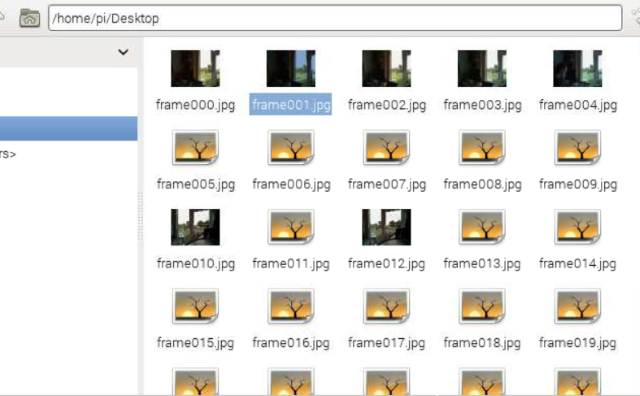
יצרת אוסף של תמונות שהוקלטו במשך 60 דקות עם סקריפט זה. לצפייה בתמונות כסרט, ערוך את התמונות באופן הבא:
ffmpeg -y -f image2 -i /home/pi/Desktop/frame%03d.jpg -r 24 -vcodec libx264-פרופיל גבוה-מוגדר איטי /home/pi/Desktop/timelapse.mp4אתה יכול להריץ את הווידיאו ב Raspberry Pi שלך עם פקודת Terminal:
omxplayer timelapse.mp4לאחר מכן יושמע הקליפ במסך מלא. זה אולי נראה משהו כזה ...
מצלמת האבטחה Raspberry Pi
בדקנו בעבר כיצד לבנות מצלמת רשת ביתית מערכת האבטחה עם ה- Raspberry Pi שלך בנה מערכת אבטחת לכידת תנועה באמצעות Pi פטלמבין הפרויקטים הרבים שתוכלו לבנות באמצעות ה- Raspberry Pi, אחד המעניינים והשימושי ביותר לצמיתות הוא מערכת האבטחה ללכידת תנועה. קרא עוד , עם הדרכה שקדמה לזמינות רחבה של המצלמה הייעודית של ה- Pi. הדברים כמובן השתנו מאז, אבל אתה יכול להשתמש באותם עקרונות ותוכנות כדי להפוך את ה- Pi לפיתרון מצלמת אבטחה הרבה יותר קומפקטית. בתיאוריה, אתה יכול לפקח על הגעות והיציאות לביתך ומחוצה לו מתחת ל 100 $ באמצעות מצלמת אבטחה Raspberry Pi אחת או יותר.
נתנו לך חמישה שימושים עבור מודול המצלמה Raspberry Pi שלך, אך אנו מעריכים שתוכל להוסיף לרשימה. איך אתה משתמש שלך? ספרו לנו בתגובות.
כריסטיאן קאוולי הוא סגן עורך לביטחון, לינוקס, עשה זאת בעצמך, תכנות וטכנולוגיות. הוא גם מייצר את הפודקאסט שימושי באמת ובעל ניסיון רב בתמיכה בשולחן עבודה ותוכנה. תורם למגזין Linux Format, כריסטיאן הוא טינקרר Raspberry Pi, חובב לגו וחובב משחקי הרטרו.